Photoshop教程:详细解析内容识别工具
文章来源于 优设,感谢作者 阿麦 给我们带来经精彩的文章!设计教程/PS教程/其他教程2013-04-10
Photoshop CS5 版本中有一个十分出色的工具。有人将其称之为“魔棒工具”,但是Photoshop的工程师则称它为“内容识别填充”。那么这个工具有何用途呢?好吧,你猜对了,它是用来填充的。它利用选区周围综合性的细节信息来创建一个填充区域,来从图片的选区中替
Photoshop CS5 版本中有一个十分出色的工具。有人将其称之为“魔棒工具”,但是Photoshop的工程师则称它为“内容识别填充”。那么这个工具有何用途呢?好吧,你猜对了,它是用来填充的。它利用选区周围综合性的细节信息来创建一个填充区域,来从图片的选区中替换或者移除不需要的物体。
而在新版本PS CS6中,有一个更赞的工具叫做“内容识别移动工具”,这个工具有两个选项:移动和延伸。“移动”选项允许你将物体从A移到B。第一个步骤是在你想移动的物体周围创建一个选区,并且要确保在边缘周围留出一定的空间。“延伸”选项允许你延长物品的长度,比如建筑,物体或者动物。所有的这些特点只需要几个很简单的步骤分分钟搞定,可以帮你在编辑时节省大量时间。
好了,让我们来看看这个“内容识别填充”工具到底是如何使用的吧~
我选择了我女朋友几周前拍过的一张照片作为范例。

这是一张很漂亮的自然景观照片,但是有些东西在图中就显得多余。比如那个交通标示。所以,先让我们移除它。
步骤一:
首先,利用矩形选取工具(M)在路标周围画一个矩形选区。
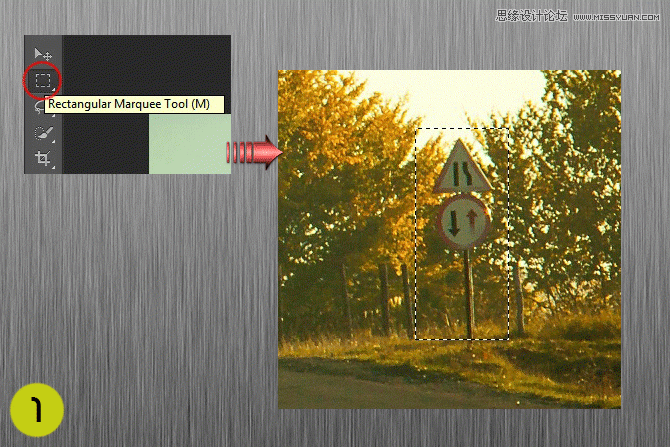
步骤二:
选择 编辑—>填充,再从弹出视窗中选择:“内容填充工具”,点击OK。然后,那个路标就轻松被移除了。
然后,用同样的步骤将它左边另一个路标给搞定,我们的图片看起来就舒服多了。
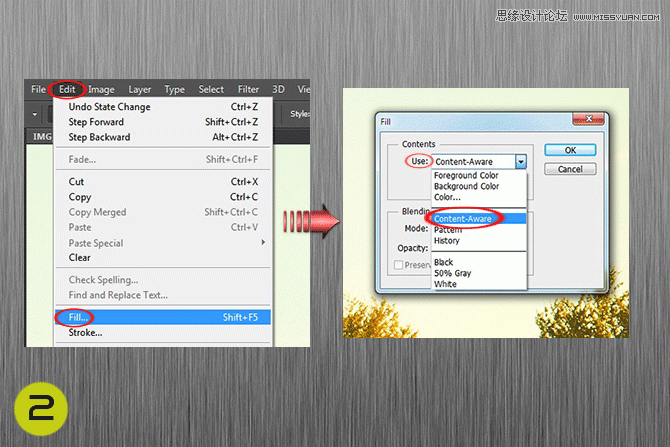

现在,我就来介绍一下这个新的“内容识别移动工具”。正如我刚刚所提到的,这个工具有两个选项,移动和延伸。首先,让我们来看看“移动”选项。
图中的那几匹马看起来太分散了,所以可以让他们靠的近一点。

 情非得已
情非得已
推荐文章
-
 Photoshop详解商业磨皮中如何提升照片质感2020-03-19
Photoshop详解商业磨皮中如何提升照片质感2020-03-19
-
 直方图原理:实例解析PS直方图的应用2019-01-17
直方图原理:实例解析PS直方图的应用2019-01-17
-
 工具原理:详解PS渐变映射的使用技巧2019-01-10
工具原理:详解PS渐变映射的使用技巧2019-01-10
-
 Photoshop CC 2019 20.0中文版新功能介绍2018-10-24
Photoshop CC 2019 20.0中文版新功能介绍2018-10-24
-
 Photoshop详解ACR渐变滤镜在后期的妙用2018-09-29
Photoshop详解ACR渐变滤镜在后期的妙用2018-09-29
-
 Photoshop通过调色实例解析直方图使用技巧2018-09-29
Photoshop通过调色实例解析直方图使用技巧2018-09-29
-
 Photoshop详细解析CameraRaw插件使用2018-03-29
Photoshop详细解析CameraRaw插件使用2018-03-29
-
 Photoshop解析新手必须知道的学习笔记2017-06-05
Photoshop解析新手必须知道的学习笔记2017-06-05
-
 Photoshop详细解析曲线工具的使用原理2017-02-08
Photoshop详细解析曲线工具的使用原理2017-02-08
-
 Photoshop详细解析钢笔工具的高级使用技巧2016-12-08
Photoshop详细解析钢笔工具的高级使用技巧2016-12-08
热门文章
-
 Photoshop巧用内容识别工具给人物进行缩放
相关文章5752020-03-04
Photoshop巧用内容识别工具给人物进行缩放
相关文章5752020-03-04
-
 调色技巧:详细解析调色工具原理与使用
相关文章4482019-07-17
调色技巧:详细解析调色工具原理与使用
相关文章4482019-07-17
-
 曲线工具:详解PS基础工具曲线的使用技巧
相关文章16012019-03-06
曲线工具:详解PS基础工具曲线的使用技巧
相关文章16012019-03-06
-
 曲线工具:详解PS曲线和灰度蒙版的技巧
相关文章11762019-03-06
曲线工具:详解PS曲线和灰度蒙版的技巧
相关文章11762019-03-06
-
 工具使用:详解PS曝光度工具的使用技巧
相关文章9052019-01-26
工具使用:详解PS曝光度工具的使用技巧
相关文章9052019-01-26
-
 蒙版技巧:实例解析PS蒙版功能的使用
相关文章5152019-01-26
蒙版技巧:实例解析PS蒙版功能的使用
相关文章5152019-01-26
-
 工具技巧:巧用PS白平衡调整出创意色调
相关文章7002019-01-16
工具技巧:巧用PS白平衡调整出创意色调
相关文章7002019-01-16
-
 工具原理:详解PS渐变映射的使用技巧
相关文章9552019-01-10
工具原理:详解PS渐变映射的使用技巧
相关文章9552019-01-10
